โปรแกรมตัดต่อวิดีโอ FLV 6 อันดับที่ดีที่สุดสำหรับ Windows/Mac ในปี 2023
จะแก้ไขภาพเคลื่อนไหว FLV สำหรับการอัปโหลดบนอินเทอร์เน็ตได้อย่างไร เนื่องจาก FLV ถูกสร้างขึ้นโดย FLASH เพื่อใช้งานบนอินเทอร์เน็ต ซึ่งไม่ได้ใช้กันทั่วไปในชีวิตประจำวัน โปรแกรมตัดต่อวิดีโอจำนวนมากจึงไม่รองรับการนำเข้าและส่งออกวิดีโอ FLV แต่ไม่ต้องกังวลไป ยังมีโปรแกรมตัดต่อวิดีโอมากมายที่ออกแบบมาสำหรับวิดีโอ FLV 6 เลือกดีที่สุด โปรแกรมตัดต่อวิดีโอ FLV จะนำมาแนะนำในบทความนี้ อ่านต่อและเรียนรู้เพิ่มเติมเกี่ยวกับคุณลักษณะ ข้อดี และข้อเสีย ยิ่งไปกว่านั้น คุณจะได้เรียนรู้วิธีแก้ไขวิดีโอ FLV โดยละเอียดที่นี่
โปรแกรมตัดต่อวิดีโอ FLV ที่ดีที่สุดพร้อมฟังก์ชันที่มีประโยชน์มากมาย ซอฟต์แวร์ตัดต่อวิดีโอ FLV 5 อันดับแรกสำหรับ Windows/Mac คำถามที่พบบ่อยเกี่ยวกับโปรแกรมตัดต่อวิดีโอ FLVโปรแกรมตัดต่อวิดีโอ FLV ที่ดีที่สุดพร้อมฟังก์ชันที่มีประโยชน์มากมาย
AnyRec Video Converter เป็นหนึ่งในโปรแกรมตัดต่อวิดีโอ FLV ที่ดีที่สุดสำหรับ Windows/Mac มันจะนำเสนอคุณสมบัติพื้นฐานทั้งหมดและฟังก์ชันการแก้ไขขั้นสูงมากมายเพื่อครอบตัด ตัด หมุน และเพิ่มเอฟเฟกต์ให้กับวิดีโอ FLV นอกจากวิดีโอ FLV แล้ว ยังรองรับรูปแบบวิดีโอยอดนิยมเกือบทั้งหมด รวมถึง AVI, MOV, WMV, MKVฯลฯ
สุดยอดโปรแกรมตัดต่อวิดีโอ FLV พร้อมคุณสมบัติมากมาย

สามารถแยก ผสาน ตัดแต่ง แก้ไขวิดีโอ FLV ด้วยขั้นตอนง่าย ๆ
จัดเตรียมเอฟเฟกต์และฟิลเตอร์ที่ตั้งไว้ล่วงหน้าเพื่อสร้างวิดีโอ FLV ที่น่าสนใจ
ส่งออกวิดีโอ FLV ที่แก้ไขแล้วเป็นรูปแบบใดก็ได้ตามความต้องการของคุณ
รองรับ 1080P และ 4K เพื่อรักษาคุณภาพวิดีโอที่ส่งออก
100% ปลอดภัย
100% ปลอดภัย
1. ตัดหรือแยกวิดีโอ FLV ผ่านโปรแกรมแก้ไข FLV
ขั้นตอนที่ 1.ดาวน์โหลดและเปิด AnyRec Video Converter ฟรีบนคอมพิวเตอร์ของคุณ คลิกปุ่ม "เพิ่มไฟล์" เพื่อเลือกวิดีโอ FLV ที่ต้องการ คุณยังสามารถลากและวางวิดีโอเพื่อเพิ่มลงในโปรแกรมตัดต่อวิดีโอ FLV นี้

ขั้นตอนที่ 2.คลิกปุ่ม "ตัด" ที่ด้านล่างของวิดีโอเพื่อตัดส่วนที่ต้องการของวิดีโอ FLV คุณสามารถดึงไทม์ไลน์เพื่อตัดวิดีโอออกเป็นหลายส่วนได้ตามความต้องการของคุณ ยิ่งไปกว่านั้น คุณยังสามารถแยกวิดีโอ FLV ได้ด้วย ในที่สุด คลิกปุ่ม "บันทึก" เพื่อคงการเปลี่ยนแปลงไว้

100% ปลอดภัย
100% ปลอดภัย
2. ครอบตัด หมุน เพิ่มเอฟเฟกต์ให้กับวิดีโอ FLV
ขั้นตอนที่ 1.หลังจากเพิ่มวิดีโอ FLV ที่ต้องการ คุณสามารถคลิกปุ่ม "แก้ไข" ในโปรแกรมแก้ไขวิดีโอ FLV นี้เพื่อครอบตัด หมุน และเพิ่มตัวกรองได้ ดึงเส้นขอบอย่างอิสระแล้วคลิกปุ่ม "อัตราส่วนภาพ" เพื่อครอบตัดวิดีโอ จากนั้นคุณสามารถเลือกลักษณะพิเศษที่ต้องการและตัวกรองที่ตั้งไว้ล่วงหน้าเพื่อทำให้วิดีโอ FLV น่าสนใจยิ่งขึ้น คุณยังสามารถเพิ่มลายน้ำและคำบรรยายได้ตามที่คุณต้องการ

ขั้นตอนที่ 2.กลับไปที่อินเทอร์เฟซหลักและเลือกเส้นทางการจัดเก็บข้อมูลที่ต้องการที่ด้านล่าง ในที่สุด คลิกปุ่ม "แปลงทั้งหมด" เพื่อบันทึกวิดีโอ FLV ที่แก้ไข
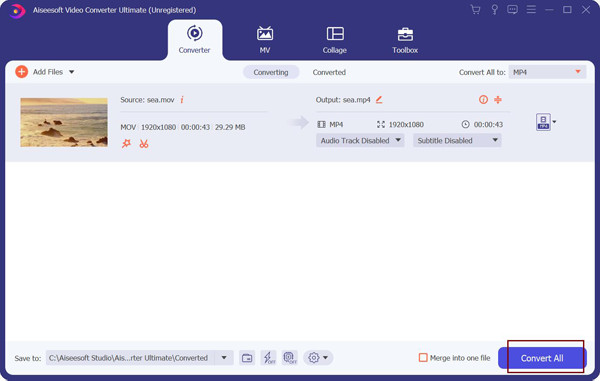
100% ปลอดภัย
100% ปลอดภัย
อ่านเพิ่มเติม
ซอฟต์แวร์ตัดต่อวิดีโอ FLV 5 อันดับแรกสำหรับ Windows/Mac
โปรแกรมตัดต่อวิดีโอ 5 FLV ต่อไปนี้ยังมีเครื่องมือแก้ไขพิเศษบางอย่างให้คุณสร้างวิดีโอที่ไม่เหมือนใคร อ่านต่อเพื่อทราบข้อดีข้อเสีย
1. OpenShot (Windows/Mac/Linux)
เนื่องจาก OpenShot เป็นโปรแกรมตัดต่อวิดีโอ FLV แบบโอเพนซอร์ส จึงสนับสนุนรูปแบบวิดีโอและเสียงทั้งหมด รวมถึง FLV, AVI, MPEG, MOV เป็นต้น และยังมีแนวทางในการสอนให้ผู้เริ่มต้นเริ่มตัดต่อวิดีโอ FLV
- ข้อดี
- จัดเตรียมเฟรมเวิร์กแอนิเมชั่นที่ตั้งไว้ล่วงหน้า
- สามารถส่งออกวิดีโอ FLV ที่แก้ไขไปยัง Blu-ray
- ข้อเสีย
- ความเร็วในการประมวลผลช้าโดยไม่มีการเร่งด้วยฮาร์ดแวร์
- ธรรมดาเกินไปด้วยคุณสมบัติการแก้ไขที่จำกัด

2. โมวิก้า (วินโดว์)
Movica เป็นโปรแกรมตัดต่อวิดีโอ FLV ที่เก่าแต่มีชื่อเสียงซึ่งรองรับ FLV, MPEG, WMV และรูปแบบอื่นๆ ที่ใช้กันทั่วไป ด้วยอินเทอร์เฟซที่เรียบง่ายและเป็นมิตรกับผู้ใช้ คุณสามารถครอบตัด แยก รวม และแก้ไขวิดีโอ FLV ได้อย่างง่ายดาย
- ข้อดี
- ทางลัดเพื่อแก้ไขวิดีโอ FLV อย่างง่ายดาย
- ไม่มีการซื้อที่ซ่อนอยู่หรือไวรัส
- ข้อเสีย
- ไม่มีในคอมพิวเตอร์ 64 บิต
- ขัดข้องเสมอโดยไม่บันทึกวิดีโอของคุณ

3. โปรแกรมตัดต่อวิดีโอ VSDC (Windows)
กับ โปรแกรมตัดต่อวิดีโอ FLV VSDC ฟรีคุณสามารถตัด ครอบตัด ปรับเปลี่ยนและแก้ไขวิดีโอ FLV ได้ง่ายๆ นอกจากนี้ยังมีฟังก์ชันที่มีประสิทธิภาพเพิ่มเติม เช่น การทำภาพตัดปะวิดีโอ การสร้างสไลด์โชว์ การเพิ่มช่วงการเปลี่ยนภาพ ฯลฯ ยิ่งไปกว่านั้น คุณยังสามารถใช้เพื่อ บันทึกหน้าจอของคุณบนคอมพิวเตอร์ได้ฟรี.
- ข้อดี
- รองรับ 1080p และ ความละเอียด 4K ด้วย 120fps
- อัปโหลดวิดีโอ FLV ที่แก้ไขแล้วบนโซเชียลมีเดียโดยตรง
- ข้อเสีย
- อินเทอร์เฟซที่ค่อนข้างซับซ้อนสำหรับผู้เริ่มต้น

4. Avidemux (Windows/Mac/Linux)
Avidemux ยังเป็นโปรแกรมตัดต่อวิดีโอ FLV ที่ทรงพลังอีกด้วย คุณสามารถใช้เพื่อครอบตัด ตัด แยก เพิ่มเอฟเฟกต์ให้กับวิดีโอ ยิ่งไปกว่านั้น คุณสามารถตัดแต่งวิดีโอและเปลี่ยนลำดับของเซ็กเมนต์ได้อย่างอิสระเพื่อซิงค์แทร็กเสียงและวิดีโอ (สำรวจเพิ่มเติม เครื่องตัดวิดีโอฟรี ที่นี่.)
- ข้อดี
- โปรแกรมตัดต่อวิดีโอ FLV ข้ามแพลตฟอร์มสำหรับ Windows, Mac และ Linux
- ไม่มีลายน้ำสำหรับเวอร์ชันฟรี
- ข้อเสีย
- ให้เฉพาะคุณสมบัติการแก้ไขพื้นฐานเท่านั้น

5. Dub วิดีโอฟรี
Free Video Dub เป็นโปรแกรมตัดต่อวิดีโอ FLV ที่ใช้งานง่ายซึ่งรองรับฟังก์ชันการแก้ไขพื้นฐานทั้งหมด การใช้ซอฟต์แวร์นี้เพื่อแก้ไขวิดีโอ FLV จะไม่เข้ารหัสวิดีโอ ซึ่งสามารถรักษาคุณภาพต้นฉบับได้
- ข้อดี
- รองรับรูปแบบยอดนิยมเกือบทั้งหมด
- อินเทอร์เฟซที่สะดวกพร้อมหลายหน้าต่าง
- ข้อเสีย
- ฟังก์ชั่นการแก้ไขพื้นฐานเกินไปโดยไม่มีตัวกรองและเอฟเฟกต์

รับโปรแกรมแก้ไขและแปลงวิดีโอ FLV ที่ดีที่สุดของคุณที่นี่ ไม่มีลายน้ำ ทดลองใช้ฟรีทันที!
100% ปลอดภัย
100% ปลอดภัย
คำถามที่พบบ่อยเกี่ยวกับโปรแกรมตัดต่อวิดีโอ FLV
-
1. เหตุใดโปรแกรมตัดต่อวิดีโอจำนวนมากจึงไม่รองรับรูปแบบ FLV
รูปแบบ FLV ได้รับการออกแบบมาสำหรับการสตรีมวิดีโอบนอินเทอร์เน็ต และรองรับโดย Flash Video Player บนโครม เป็นรูปแบบที่สร้างขึ้นใหม่ ดังนั้นโปรแกรมแก้ไขวิดีโอเก่าบางโปรแกรมจึงไม่รองรับการแก้ไขวิดีโอ FLV
-
2. โปรแกรมแก้ไขวิดีโอ FLV ที่ดีที่สุดสำหรับ iPhone คืออะไร
ในการแก้ไขวิดีโอ FLV บน iPhone ของคุณ คุณสามารถหาโปรแกรมตัดต่อวิดีโอ FLV ได้มากมายใน App Store รวมถึง Videoshop, Viva Video เป็นต้น และคุณยังสามารถใช้โปรแกรมแก้ไขวิดีโอ FLV ในตัวได้อีกด้วย - iMovie เพื่อครอบตัด ตัดแต่ง เพิ่มตัวกรอง
-
3. วิธีดูวิดีโอ FLV บนคอมพิวเตอร์ของฉัน
สำหรับผู้ใช้ Mac คุณสามารถใช้ QuickTime เริ่มต้นเพื่อเล่นวิดีโอ FLV ได้ แต่สำหรับผู้ใช้ Windows คุณต้องพึ่งพาโปรแกรมเล่นวิดีโอของบริษัทอื่น เช่น VLC Media Player, PotPlayer เป็นต้น
บทสรุป
บทความนี้ได้แนะนำโปรแกรมตัดต่อวิดีโอ FLV ที่ดีที่สุด 6 ตัวเพื่อครอบตัด ตัด เพิ่มเอฟเฟกต์ให้กับวิดีโอ FLV ทั้งหมดรองรับการนำเข้าและส่งออกรูปแบบ FLV และ เก็บไฟล์ขนาดเล็กไว้ ของมัน หลังจากที่คุณลองใช้โปรแกรมตัดต่อวิดีโอ FLV ที่กล่าวถึงแล้ว คุณสามารถบอกความรู้สึกและคำแนะนำของคุณได้
100% ปลอดภัย
100% ปลอดภัย
 วิธีเล่นไฟล์ FLV บน iPad 4/3/2/Mini/Air
วิธีเล่นไฟล์ FLV บน iPad 4/3/2/Mini/Air